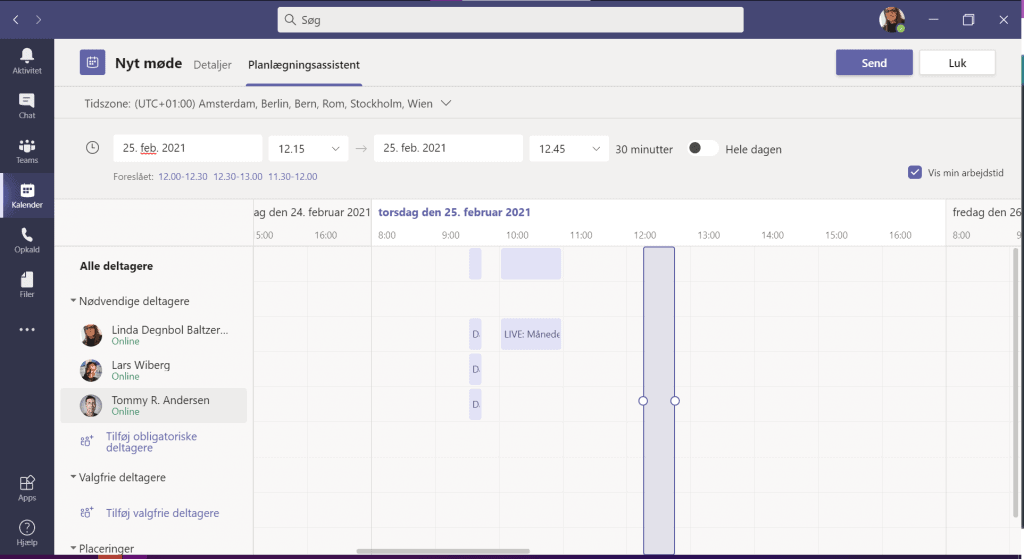Nogle gange har man brug for at starte et møde med det samme – og så kan det virke mærkeligt at oprette et møde i Outlook.
Men du kan faktisk også starte et møde nu med Teams og så invitere andre ind i det møde.
I guiden gennemgår jeg, hvordan du starter mødet og inviterer andre ind i det mens det er i gang. Du kan også se, hvordan du kan planlægge et møde med Teams.
Start mødet nu med “Mød nu” knappen
I Teams vælger du Kalender og derefter klikker du på Mød nu knappen.
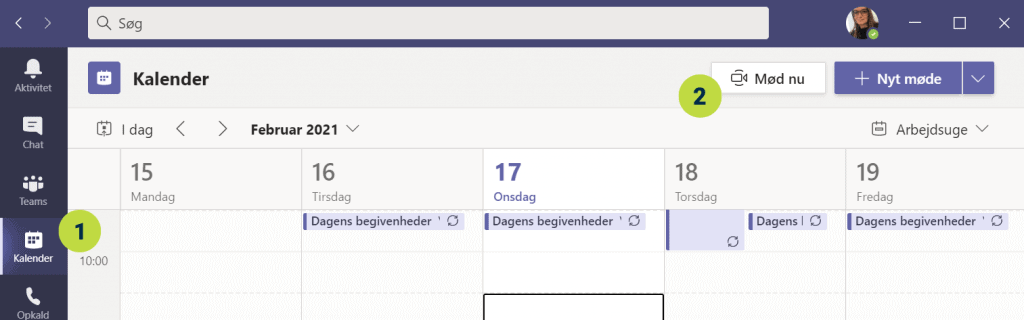
Så åbner Teams et møde, hvor du kan redigere titlen på mødet. Klik herefter på Deltag nu.
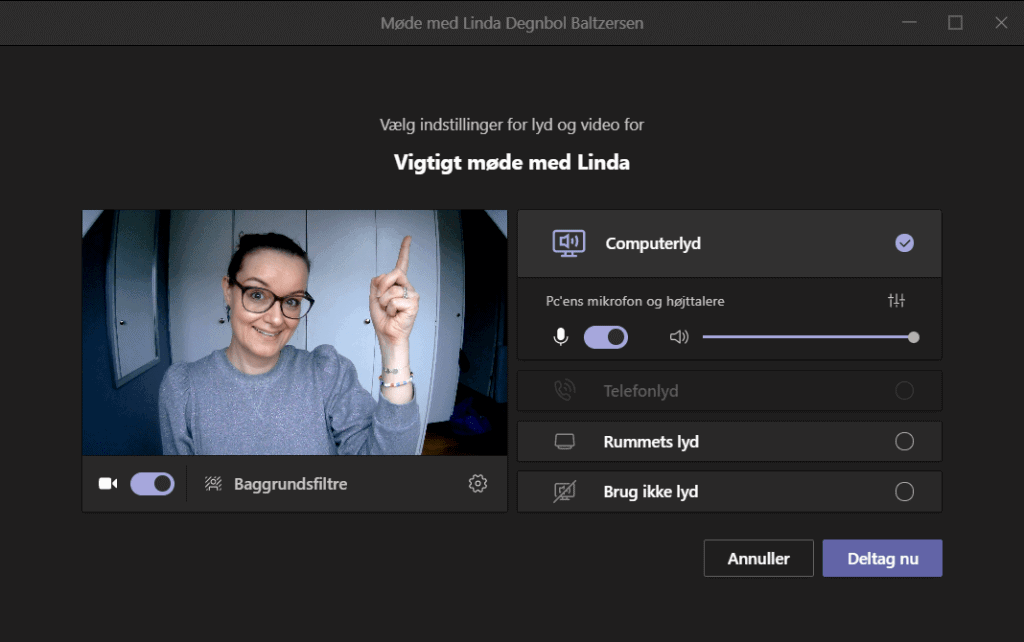
Tilføj deltagere til dit teams møde
Når du kommer ind i mødet er fanen med deltagere automatisk åben – her er selvfølgelig kun dig selv lige nu.
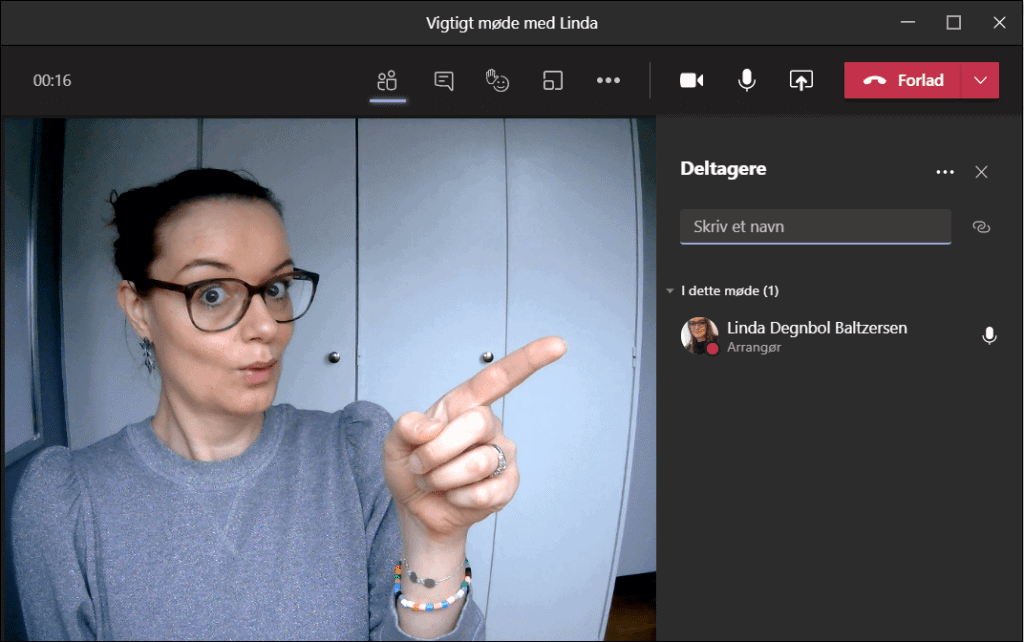
Nu kan du enten starte med at indtaste et navn eller kopiere linket til mødet og sende det via chat eller mail.
Her starter jeg med at invitere Tommy direkte ind i mødet. Start med at skrive navnet og klik på personen, du gerne vil invitere.
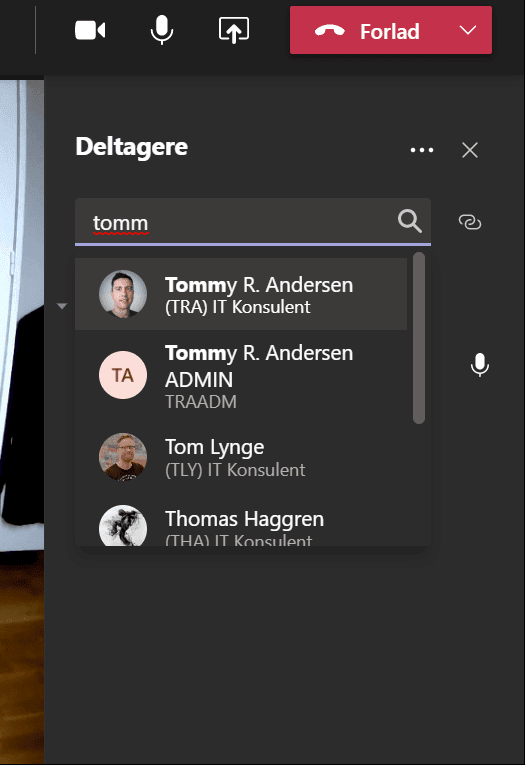
Først ringes Tommy op – og når han accepterer, kan man se ham i mødet. Man kan invitere flere personer samtidig.
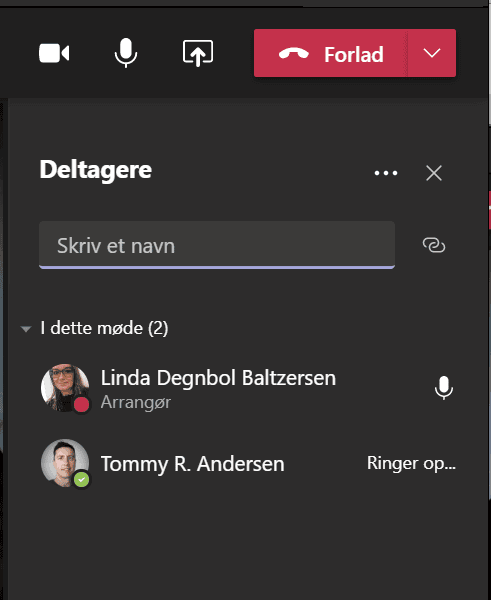
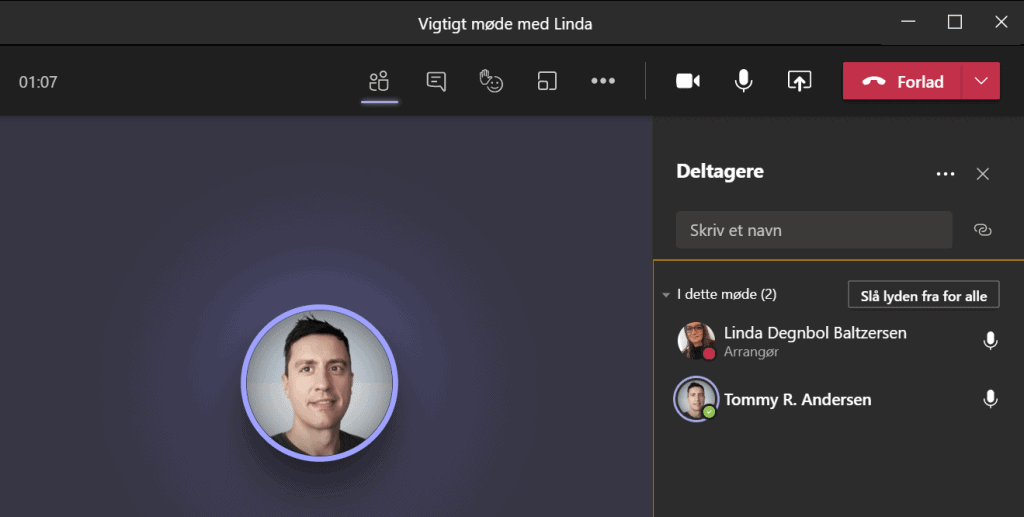
Hvis du hellere vil sende et link til mødet, kan du kopiere det på link-symbolet ved siden af der, hvor du indtaster navnet på deltagere.
Linket er kopieret, når du ser beskeden her.
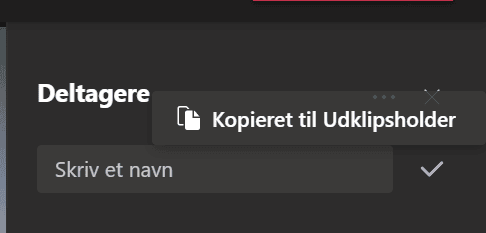
Opret et møde i Teams ved at sende mail-invitationer
Du kan også oprette møder i Teams på samme måde, som du gør det i Outlook – med planlægning og mailinvitationer. Det gør du også i Kalender, men brug i stedet “+ Nyt møde” knappen.
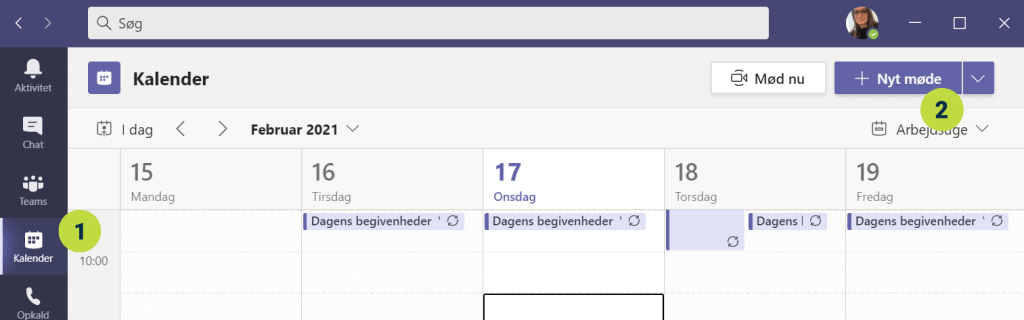
Herefter udfylder du info om mødet, tilføjer deltagere og vælger tidspunktet.
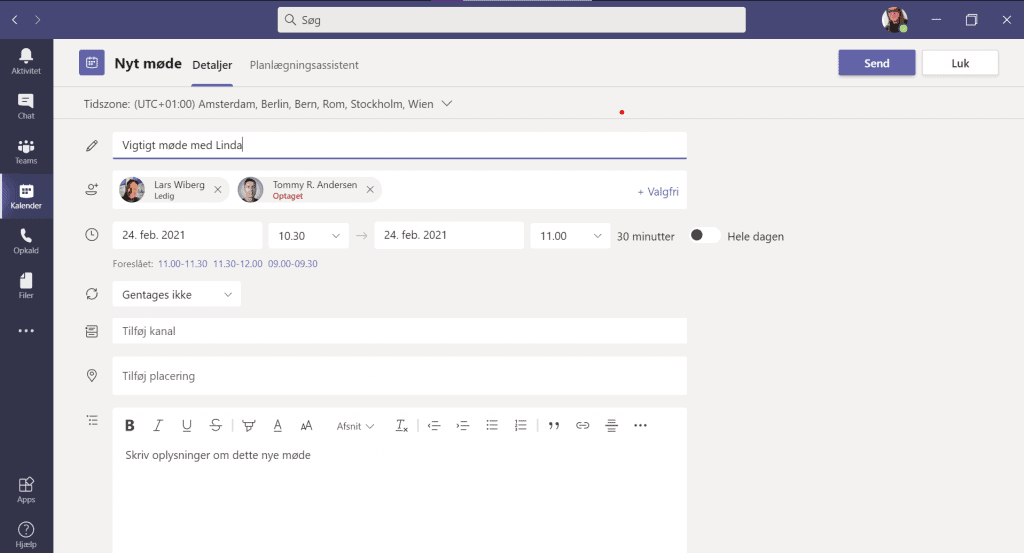
Du kan også bruge planlægningsassistenten til at finde et tidspunkt, hvor alle kan deltage i mødet.
Klik på “Send” i øverste højre hjørne for at sende invitationer til mødet.